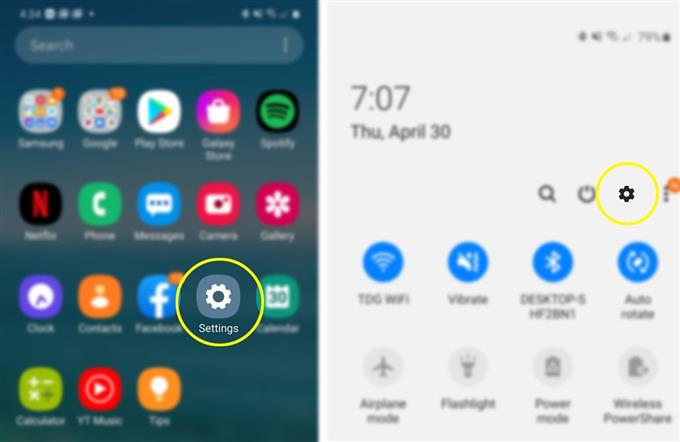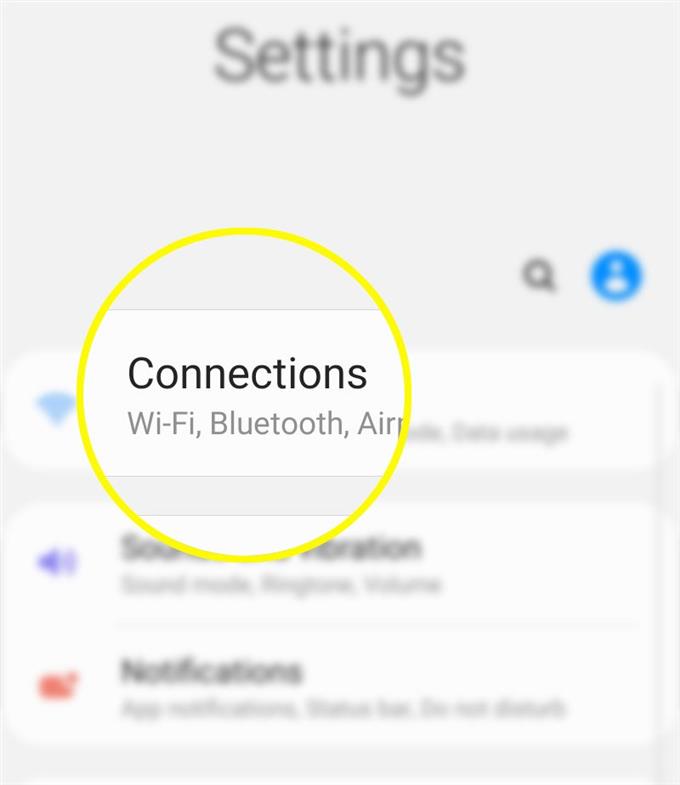新しいSamsungスマートフォンでデフォルトのAPN設定を復元するのにサポートが必要ですか?フォローするためのクイックガイドを作成しました。 Galaxy S20のアクセスポイント名(APN)設定をリセットする方法は次のとおりです.
APNまたはアクセスポイント名は、スマートフォンが読み取り、キャリアのセルラーネットワークと公衆インターネット間のゲートウェイ接続をセットアップするために利用する設定を指します。一般に、APN設定はエンドユーザーが変更できるため、混乱する可能性があります。その場合、電話のネットワーク接続機能が影響を受ける可能性が高く、関連する問題が発生します。ありがたいことに、スマートフォンには、問題が発生したときにいつでも使用できるリセットボタンがプログラムされています。このウォークスルーでは、Galaxy S20のAPNリセットボタンに取り組みます。詳細な手順については、以下をお読みください.
Galaxy S20でアクセスポイント名(APN)設定をリセットする簡単な手順
必要な時間: 5分
次の手順は、Galaxy S20 APN設定をリセットおよび復元するプロセスを示しています。新しいSamsungスマートフォンでこのリセットを実行するために支援が必要な場合は、これらの後続の手順を参照してください。また、テキストによる説明に困惑した場合に備えて、視覚的な参照として使用できる個別のスクリーンショットも提供しています。仕組みは次のとおりです.
- ホーム画面から、設定アプリを起動します.
設定アプリのアイコンは通常、アプリビューアーの他のアプリショートカットの中にあり、ホーム画面の下部から上にスワイプしてアクセスできます。.
[設定]メニューにアクセスする別の方法は、通知パネルを使用することです.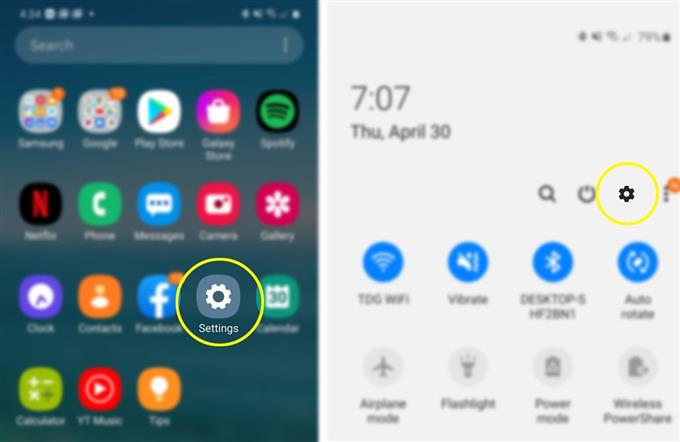
- 次に、[設定]メニューから[接続]をタップします.
次に、Wi-Fi、Bluetooth、機内モード、データ使用設定の新しい画面が表示されます.

- 下にスクロールして[モバイルネットワーク]をタップします.
名前が示すように、モバイルネットワークメニューでは、データローミング、VoLTE、ネットワーク操作、APNなどのセルラーネットワーク関連の機能やオプションにアクセスして変更できます。.

- アクセスポイント名をタップして続行します.
次の画面に、電話のインターネットとIPマルチメディアコアに使用されている現在のAPNが表示されます 通信網 使用中のサブシステム(IMS).
このメニューに表示される情報は、携帯電話にインストールされているセルラーネットワークまたはSIMカードによって異なる場合があります.
- アクセスポイント名(APN)画面で、クイックメニューアイコンをタップします。.
このアイコンは、画面の右上隅にある、 追加 メニュー.

- 最後に、「デフォルトにリセット」をタップします.
これは、クイックメニューアイコンをタップした後に表示されるポップアップオプションです.

ツール
- Android 10、One UI 2.0以降
材料
- Galaxy S20、Galaxy S20 Plus、Galaxy S20 Ultra
APNのリセットは、インターネット接続やサービスに影響を与える問題など、ネットワーク関連の問題を処理するときに推奨されるソリューションの1つです.
APN設定をリセットする別の方法は、ネットワーク設定をリセットすることです。このリセットが実行されると、保存されているすべてのWi-Fiネットワークと、パスワード、Bluetooth接続、モバイルデータ制限、アプリデータ制限、テザリングされたインターフェース、APN、その他の関連設定が削除され、デフォルトに復元されます。スマートフォンの内部メモリに保存されている個人データを含む他の保存情報には影響しません。そうは言っても、それらをバックアップする必要はありません。」
APN設定がロックされているかグレー表示されているために変更できない場合は、キャリアまたはネットワークサービスプロバイダーに問い合わせてください。一部の携帯通信会社は、変更できないAPNを課したため、デバイスで無効になっています.
そして、それはこのチュートリアルのすべてをカバーしています。新しいSamsung Galaxy S20スマートフォンを最大限に活用するのに役立つ、より包括的なチュートリアル、ヒント、コツを投稿してください。.
あなたも私たちをチェックすることができます YouTubeチャンネル スマートフォンのビデオチュートリアルとトラブルシューティングガイドをさらに表示するには.
また読む: Galaxy S20でグループ会話としてメッセージを送信する方法